上一篇:二進位制安裝Prometheus
 下面準備在監控的流程中呈現到告警到企微
下面準備在監控的流程中呈現到告警到企微
檢視企業ID,用於後續配置檔案

四、安裝Alertmanager
1、準備安裝的包
--選擇上面連結給的Linux的tar包
alertmanager-0.22.2.linux-amd64.tar.gz
wget https://github.com/prometheus/alertmanager/releases/download/v0.22.2/alertmanager-0.22.2.linux-amd64.tar.gz
2、下載完之後直接解壓並放到/usr/local/prometheus目錄,便於管理
[root@zhoujt prometheus]# tar -zxvf alertmanager-0.22.2.linux-amd64.tar.gz
[root@zhoujt prometheus]# cp -r alertmanager-0.22.2.linux-amd64 /usr/local/prometheus/alertmanager
[root@zhoujt prometheus]# cd /usr/local/prometheus/alertmanager/
[root@zhoujt alertmanager]# ls
alertmanager alertmanager.yml amtool LICENSE NOTICE
[root@zhoujt alertmanager]# ./alertmanager --version
alertmanager, version 0.22.2 (branch: HEAD, revision: 44f8adc06af5101ad64bd8b9c8b18273f2922051)
build user: root@b595c7f32520
build date: 20210602-07:50:37
go version: go1.16.4
platform: linux/amd64
3、配置alertmanager
[zhoujt@zhoujt alertmanager]$ cat alertmanager.yml
global: #每五分鐘檢查一次是否恢復
resolve_timeout: 5m
# SMTP的相關配置
# smtp_smarthost: smtp.263.net:587
# smtp_from: [email protected]
# smtp_auth_username: [email protected]
# smtp_auth_password: xxx # 路由的根節點,每個傳進來的報警從這裡開始
route:
group_by: ['alertname'] # 將傳入的報警中有這些標籤的分為一個組
group_wait: 10s # 第一次觸發報警的延時
group_interval: 10s # 自第一次告警等待多久傳送壓縮的警報
repeat_interval: 1m # 重複告警傳送間隔
receiver: 'wechat' # 定義告警接收的物件
receivers: # 告警接收物件
- name: 'wechat' #告警接收名稱,與route的receiver對應
wechat_configs:
- corp_id: 'wwfaxxxxxxxxxxxx' # 企業微信唯一ID,我的企業--企業資訊
to_party: '1' # 告警需要傳送的組
to_user: '1' # 告警傳送的使用者ID
agent_id: '1000002' # 自己建立應用的ID
api_secret: 'o22cBPAm3xxxxxxxxxxxxxxxxxxx' # 應用金鑰
send_resolved: true # 告警解決後是否傳送通知
inhibit_rules: # 告警抑制規則,比如閾值告警,達到critical肯定也達到了warning了,沒必要傳送兩個告警
- source_match:
severity: 'major'
target_match:
severity: 'warning'
equal: ['alertname', 'dev', 'instance']
templates: #告警訊息模板
- '/usr/local/prometheus/alertmanager/*.tmpl'
4、配置告警資訊模板
注意:配置這些配置檔案時,一定要是utf-8的形式,否則無法啟動服務
- file filename # 檢視檔案屬性
UTF-8 Unicode text
- set fileencoding=utf-8
ps: 模板的時間切記不要改,這個是go語言定義的一月二號下午三點四分五秒,06年時區是-7
{{ define "wechat.default.message" }}
{{- if gt (len .Alerts.Firing) 0 -}}
{{- range $index, $alert := .Alerts -}}
======== 異常告警 ========
告警名稱:{{ $alert.Labels.alertname }}
告警級別:{{ $alert.Labels.severity }}
告警機器:{{ $alert.Labels.instance }} {{ $alert.Labels.device }}
告警詳情:{{ $alert.Annotations.summary }}
告警時間:{{ $alert.StartsAt.Format "2006-01-02 15:04:05" }}
========== END ==========
{{- end }}
{{- end }}
{{- if gt (len .Alerts.Resolved) 0 -}}
{{- range $index, $alert := .Alerts -}}
======== 告警恢復 ========
告警名稱:{{ $alert.Labels.alertname }}
告警級別:{{ $alert.Labels.severity }}
告警機器:{{ $alert.Labels.instance }}
告警詳情:{{ $alert.Annotations.summary }}
告警時間:{{ $alert.StartsAt.Format "2006-01-02 15:04:05" }}
恢復時間:{{ $alert.EndsAt.Format "2006-01-02 15:04:05" }}
========== END ==========
{{- end }}
{{- end }}
{{- end }}
5、測試告警是否正常,首先編輯告警觸發規則
groups:
- name: mem-rule
rules:
- alert: "記憶體報警"
expr: (node_memory_MemTotal_bytes - (node_memory_MemFree_bytes+node_memory_Buffers_bytes+node_memory_Cached_bytes )) / node_memory_MemTotal_bytes * 100 > 10
for: 30s
labels:
severity: warning
annotations:
summary: "服務名:{{$labels.alertname}} 記憶體報警"
description: "{{ $labels.alertname }} 記憶體資源利用率大於 10%"
value: "{{ $value }}"
- name: node-up
rules:
- alert: "節點狀態"
expr: up{job="node-exporter"} == 0 #測試的話可以把節點改為1,不方便停止節點的時候
for: 5s
labels:
severity: ERROR
level: error
annotations:
summary: "{{ $labels.instance }} 已停止15s!"
description: "{{ $labels.instance }} 檢測到異常!請重點關注!!!"
value: "{{ $value }}" - name: node_health
rules:
- alert: HighMemoryUsage
expr: node_memory_MemAvailable_bytes / node_memory_MemTotal_bytes > 0.9
for: 1m
labels:
severity: warning
annotations:
summary: High memory usage - alert: HighDiskUsage
expr: node_filesystem_free_bytes{mountpoint='/'} / node_filesystem_size_bytes{mountpoint='/'} > 0.7
for: 1m
labels:
severity: major
annotations:
summary: High Disk usage - alert: HighDiskUsage
expr: node_filesystem_free_bytes{mountpoint='/'} / node_filesystem_size_bytes{mountpoint='/'} > 0.71
for: 1m
labels:
severity: warning
annotations:
summary: High Disk usage
6、配置systemd對應服務,便於自啟動和管理
[zhoujt@zhoujt rules]$ cat /usr/lib/systemd/system/alertmanager.service
[Unit]
Description=altermanager
After=network.target [Service]
ExecStart=/usr/local/prometheus/alertmanager/alertmanager --config.file=/usr/local/prometheus/alertmanager/alertmanager.yml
ExecReload=/bin/kill -s HUP $MAINPID
Restart=on-failure [Install]
WantedBy=multi-user.target [zhoujt@zhoujt prometheus]$ cat /usr/lib/systemd/system/prometheus.service
[Unit]
Description=Prometheus
Documentation=https://prometheus.io/
After=network.target
[Service]
# Type設定為notify時,服務會不斷重啟
Type=simple
User=prometheus
# --storage.tsdb.path是可選項,預設資料目錄在執行目錄的./data目錄中
ExecStart=/usr/local/prometheus/prometheus --config.file=/usr/local/prometheus/prometheus.yml --storage.tsdb.path=/home/prometheus/prometheus-data --web.enable-lifecycle
#ExecStart=/usr/local/prometheus/prometheus --config.file=/usr/local/prometheus/prometheus.yml --storage.tsdb.path=/home/prometheus/prometheus-date --web.listen-address=:9099
Restart=on-failure
[Install]
WantedBy=multi-user.target
7、配置Prometheus的配置檔案,使用alertmanager
# Alertmanager configuration
#alerting:
# alertmanagers:
# - static_configs:
# - targets:
# - 127.0.0.1:9093
alerting:
alertmanagers:
- static_configs:
- targets: ['localhost:9093']
8、基本配置已完成,開始啟動服務,檢視埠
- 過載Prometheus: curl -X POST http://localhost:9090/-/reload
或者: systemctl reload prometheus
- 啟動Alertmanager: systemctl enable alertmanager&& systemctl start alertmanager
tcp6 0 0 :::9090 :::* LISTEN 11401/prometheus
tcp6 0 0 :::9093 :::* LISTEN 30974/alertmanager
tcp6 0 0 :::9094 :::* LISTEN 30974/alertmanager
訪問 9090 9093 可以檢視當前狀態
9、服務啟動成功
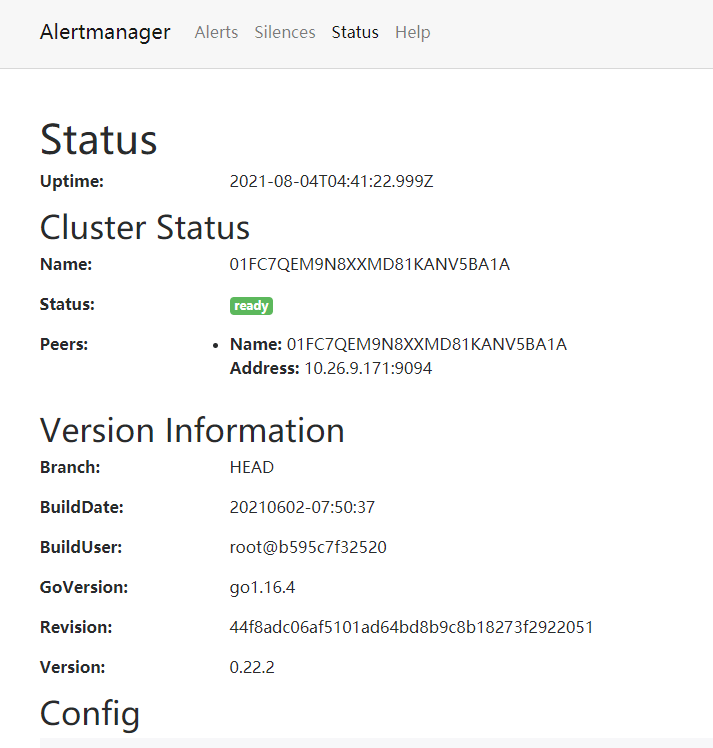
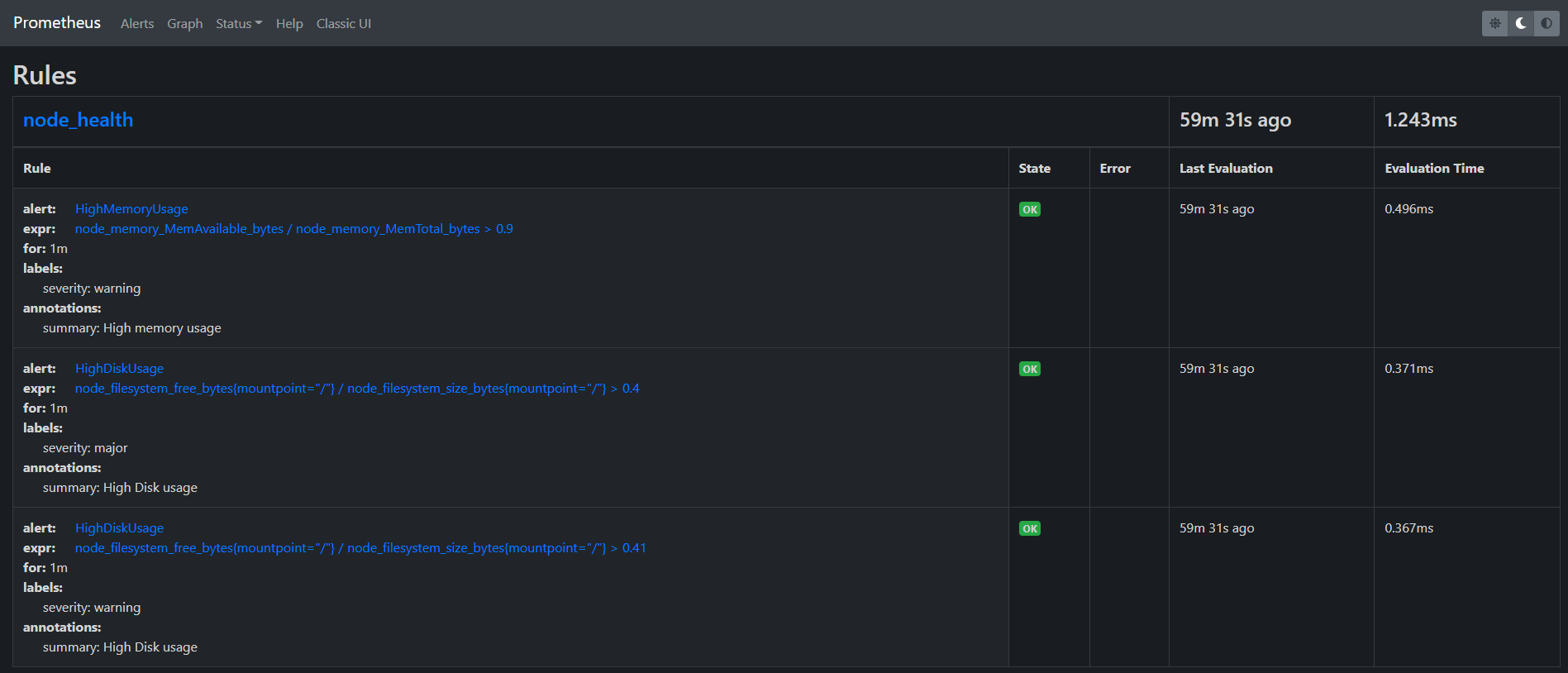
10、測試的話,將rule裡面改幾個引數,
告警時:
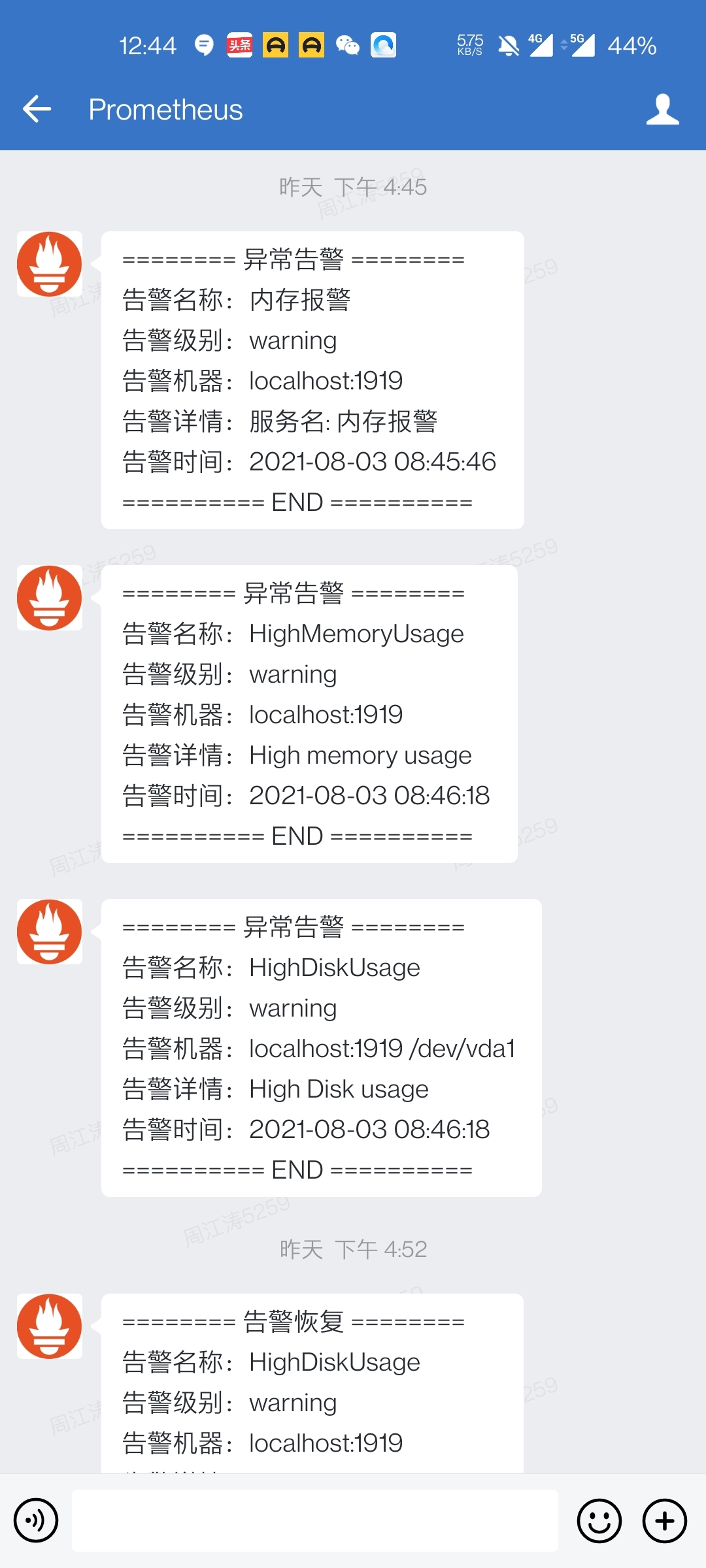
恢復後:
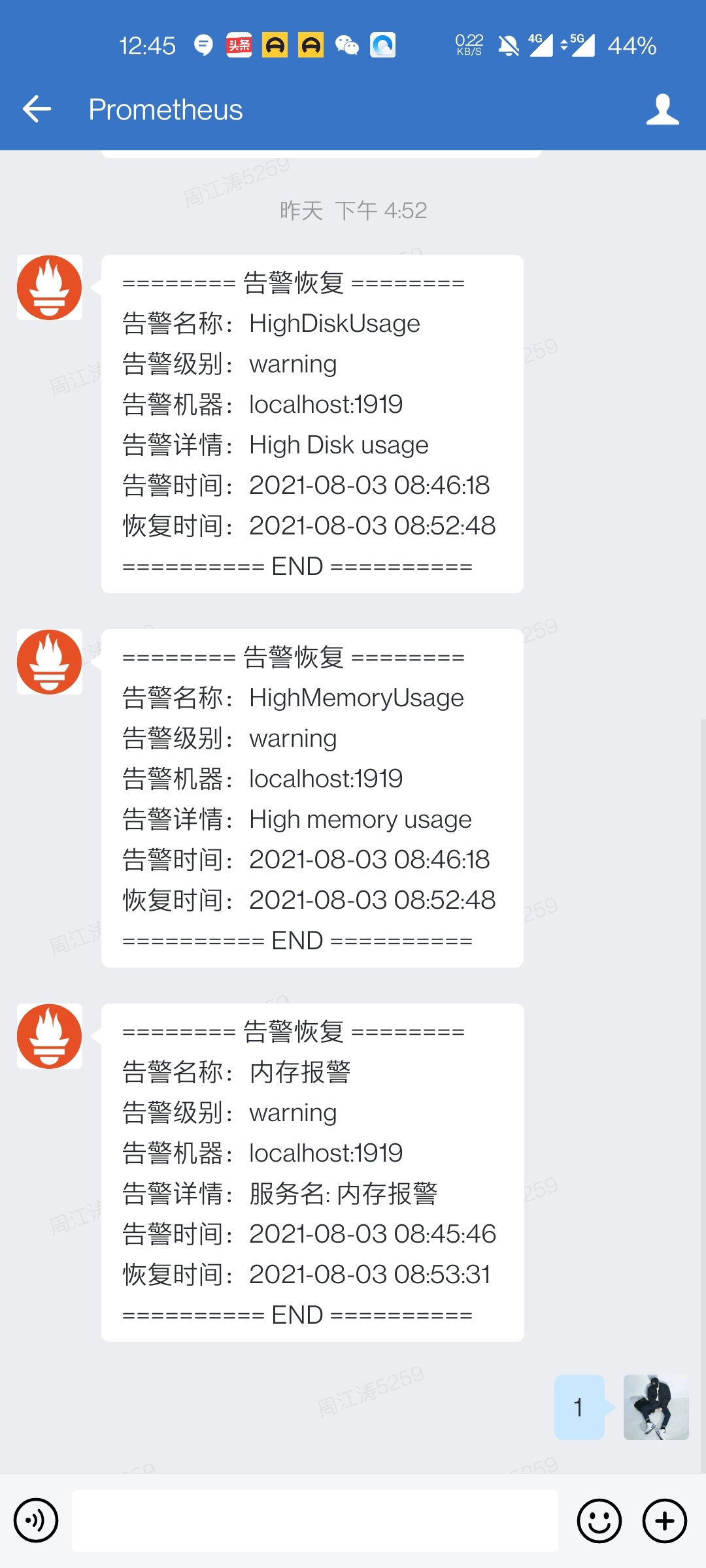
這裡除了監控節點是否存活外,還可以監控很多很多指標,例如 CPU 負載告警、Mem 使用量告警、Disk 儲存空間告警、Network 負載告警等等,這些都可以通過自定義 PromQL 表示式驗證值來定義一些列的告警規則,來豐富日常工作中需要的各種告警
到這裡,企微告警已完成,後續可以配置郵件告警,在配置檔案中註釋掉了